ICQ ऑनलाइन संचार के लिए एक प्रबंधक है। प्रारंभ में, लोकप्रिय कार्यक्रम का नाम ऐसा लग रहा था जैसे मैं तुम्हें ढूंढता हूं, जिसका अर्थ है "मैं तुम्हें ढूंढ रहा हूं।" जैसे-जैसे इसकी लोकप्रियता बढ़ी, ICQ न केवल परिचित होने का एक तरीका बन गया, बल्कि दोस्तों के बीच संचार का एक सुविधाजनक साधन भी बन गया।
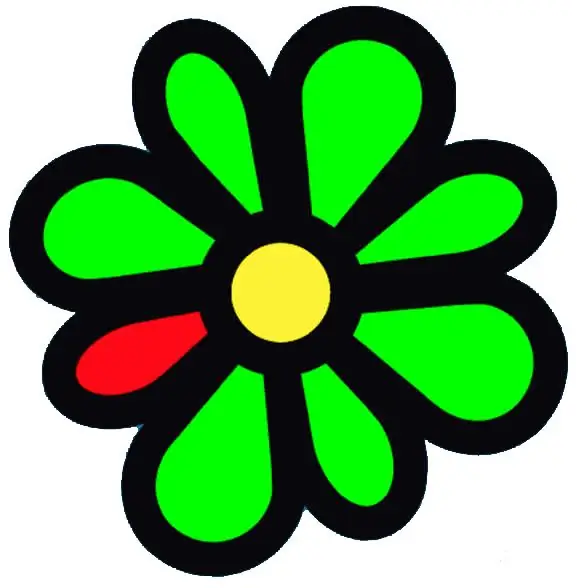
निर्देश
चरण 1
प्रत्येक व्यक्ति इंटरनेट और ऑनलाइन संचार सेवाओं का अलग-अलग उपयोग करता है। कोई सिर्फ ICQ में संचार करता है, कोई छुट्टी के समय एक-दूसरे को तस्वीरें भेजता है, किसी के लिए यह व्यावसायिक संचार के अवसरों में से एक है। किसी भी मामले में, कभी-कभी आईसीक्यू के माध्यम से भेजे गए संदेशों में महत्वपूर्ण जानकारी हो सकती है, इसलिए कई उपयोगकर्ता पत्राचार के इतिहास को सहेजते हैं।
चरण 2
ICQ सेवा की मुख्य विंडो खोलें। अपने संपर्कों की सूची के ऊपर, "मेनू" बटन ढूंढें और बाईं माउस बटन से उस पर क्लिक करें। खुलने वाली विंडो में, "इतिहास" कॉलम ढूंढें, उस पर क्लिक करें। आप अपने पत्राचार को कार्यक्रम के अंतिम उपयोग के क्षण से संरक्षित देखेंगे। अगर ये मैसेज आपके लिए काफी हैं, तो हम इन्हें आसानी से कॉपी कर सकते हैं। माउस से टेक्स्ट का चयन करें और उस पर राइट-क्लिक करें। खुलने वाले संदर्भ मेनू में, "कॉपी करें" चुनें। उसी क्रिया को कीबोर्ड शॉर्टकट Ctrl + C द्वारा चुना जा सकता है। सहेजे गए टेक्स्ट को आवश्यक टेक्स्ट दस्तावेज़ में पेस्ट करें।
चरण 3
हर बार जब आप ICQ का उपयोग करते हैं तो अपने संदेशों का इतिहास रखने के लिए, "इतिहास सेटिंग्स" लिंक पर क्लिक करें, जो प्रदर्शित पत्राचार के नीचे स्थित है। यहां आप उन वार्ताकारों का चयन कर सकते हैं जिनके संदेश हमेशा कार्यक्रम द्वारा सहेजे जाएंगे। आवश्यक मापदंडों के आगे स्थित बक्सों को भी चेक करें: क्या आप केवल पाठ संदेश सहेजना चाहते हैं या आपको स्थानांतरित मीडिया फ़ाइलों की आवश्यकता है। आवश्यक चरणों को पूरा करने के बाद, परिवर्तनों को सहेजने के लिए ठीक क्लिक करें।
चरण 4
आपके संदेशों के इतिहास को स्वचालित रूप से सहेजने के लिए प्रोग्राम को कॉन्फ़िगर करने के बाद, यदि आप अपनी संपर्क सूची में उपयोगकर्ता के नाम पर राइट-क्लिक करते हैं, तो आप उन्हें देख सकते हैं। खुलने वाला संदर्भ मेनू संभावित क्रियाओं की एक सूची दिखाएगा। "इतिहास" कॉलम का चयन करें, और सहेजे गए पत्राचार वाली एक विंडो आपके लिए खुल जाएगी। आपको जिस टेक्स्ट की आवश्यकता है उसे हाइलाइट करें और "कॉपी करें" पर क्लिक करें।
चरण 5
ICQ पत्राचार का इतिहास इंटरनेट पर नहीं, बल्कि आपके कंप्यूटर पर सहेजा जाता है। वह फ़ोल्डर खोलें जहाँ आपका ICQ स्थापित है। डिफ़ॉल्ट रूप से, यह ड्राइव C, प्रोग्राम फाइल्स है। ICQ फ़ोल्डर ढूंढें, और उसमें संदेश इतिहास के साथ आंतरिक फ़ोल्डर ढूंढें। पाठ दस्तावेजों को वार्ताकार या उसके आईसीक्यू नंबर के नाम से वितरित किया जाता है। यदि आप इसे खोलते हैं तो आप संपूर्ण दस्तावेज़ या पाठ के भाग की प्रतिलिपि बना सकते हैं।







